Módosítsa az Etisalat útválasztó bejelentkezési jelszavát
Üdvözöljük a Mekano Tech Informatics minden követőjét és látogatóját
Ma, ha Isten úgy akarja, lépésről lépésre elmagyaráztuk, hogyan kell megváltoztatni az Etisalat router bejelentkezési jelszavát, ha Isten is úgy akarja, hogy magának a routernek a bejelentkezési jelszavát könnyedén megváltoztathatja.
Az előző leckékben és magyarázatokban több dolgot is elmagyaráztam az Etisalat útválasztóról, nevezetesen:
Magyarázza el, hogyan védheti meg Etisalat útválasztóját a Wi-Fi-lopástól véglegesen És még Módosítsa az Etisalat Router Wi-Fi beállításait
, ez a magyarázat Etisalat Routerhez
Ebben a bejegyzésben azonban elmagyarázom, hogyan kell megváltoztatni magának az útválasztónak a bejelentkezési jelszavát, hogy mások, akik erről az útválasztóról használják az internetet, ne értesüljenek az útválasztó beállításairól.
Ha Isten is úgy akarja, lesz más magyarázat is, amit letöltünk az összes jelenleg elérhető routerre az összes internetes cég számára.Mindig kövessen minket, amíg meg nem találja, amire szüksége van.
Módosítsa az Etisalat útválasztó beállításait
1: Nyissa meg a Google Chrome böngészőt vagy az asztalon lévő bármely böngészőt, és nyissa meg
2: Írja be a címsorba ezeket a számokat 192.186.1.1 Ezek a számok az Ön útválasztójának IP-címe, és ez a fő alapértelmezett az összes meglévő útválasztónál
3: A számok beírása után nyomja meg az Enter gombot Megnyílik a router bejelentkezési oldala, két mezővel, az elsővel, amelybe a felhasználónév be van írva.
A második pedig a jelszó…… és persze elárulom, hogy erre fogsz válaszolni, ahol először is a legtöbb létező router a felhasználónév. admin és jelszó admin Ha nem nyílik meg veled, menj a routerhez és nézz mögé, hátul találod a felhasználónevet és jelszót, írd be az előtted lévő két mezőbe: NB Az Etisalat egyes útválasztói az ETIS Kapitel felhasználóneve és jelszava
Nézd meg a következő képet

4: Ezt követően megnyílnak a router beállításai, válaszd ki őket úgy, ahogy az előtted vannak a következő képen

Olvassa el még:
Kövesse az alábbi képet a beállítások helyessé tételéhez
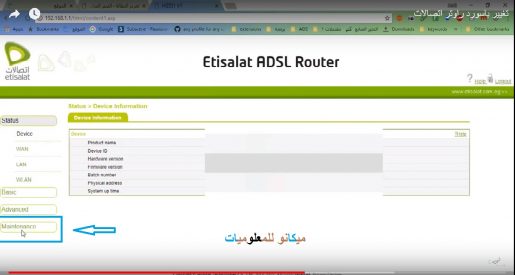
Miután rákattintott a Maintenac elemre, a következő képen látható Fiók lehetőséget választja, hogy belépjen a jelszó vagy a felhasználónév megváltoztatására szolgáló oldalra.
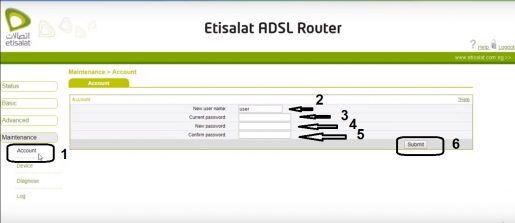
Miután rákattintott a Fiókra, az előző képen a következő számokat és számokat találja:
2 - Ha meg szeretné változtatni a bejelentkezési nevet egy másik névre
3 - Megkéri, hogy írja be a jelszót, amelyet az útválasztóba való belépéshez adott meg
4 - Meg kell adnia az új jelszót
5- Megkéri, hogy erősítse meg az új jelszó megadását
6 - küldje el az elvégzett módosítások megerősítéséhez, és az útválasztó újraindul
Itt elmagyaráztam, hogyan lehet sikeresen módosítani az Etisalat útválasztó eléréséhez szükséges beállításokat
Ha bármilyen további kérdése van bármilyen routerrel kapcsolatban, vagy bármilyen más kérést szeretne, ne habozzon a megjegyzésekben, és azonnal válaszolunk.
Kapcsolódó témák :
Módosítsa az Etisalat Router Wi-Fi beállításait
Magyarázza el, hogyan védheti meg Etisalat útválasztóját a Wi-Fi-lopástól véglegesen
Nézze meg, mely eszközök csatlakoznak az útválasztó Wi-Fi hálózatához
Hogyan lehet megtudni az útválasztó IP-címét vagy hozzáférését a Windowson belül
Ismerje meg a régi útválasztó használatának számos módját
Alakítsa át az Etisalat Routert hozzáférési ponttá vagy ZXV10 W300 kapcsolóvá
Védje meg az új Te Data routert a feltöréstől
Módosítsa az Etisalat útválasztó Wi-Fi beállításait
A Wi-Fi jelszó megváltoztatása más típusú útválasztóra (Te Data)
Módosítsa a Wi-Fi hálózat nevét és az új Te Data útválasztó jelszavát
Védje a routert a feltöréstől:









